Многие современные компьютеры и ноутбуки оснащены новой технологией загрузки - UEFI (Unified Extensible Firmware Interface). Однако некоторые системы все еще используют старую технологию - Legacy BIOS. Определение, какую систему загрузки использует ваш компьютер, может быть полезным при установке новой операционной системы или настройке конфигурации компьютера. В этой статье мы расскажем, как определить, используете ли вы UEFI или Legacy BIOS через настройки компьютера.
Перед тем как начать, важно понимать разницу между UEFI и Legacy BIOS. UEFI - это новая технология, которая предоставляет несколько преимуществ по сравнению с Legacy BIOS, таких как более быстрая загрузка и поддержка дисков большой емкости. Однако некоторые старые операционные системы могут не поддерживать UEFI, поэтому вам может потребоваться переключиться на Legacy BIOS. Как только вы определите, какую систему загрузки вы используете, вы сможете принимать соответствующие решения.
Определить, используете ли вы UEFI или Legacy BIOS, вполне просто. Прежде всего, перезагрузите компьютер и нажмите кнопку, которая вызывает настройки BIOS (обычно это Del, F2 или F10). Затем найдите раздел, который отвечает за загрузку. В различных версиях BIOS его название может отличаться, но он обычно подписан как "Boot", "Boot Options", "Boot Order" и т.д. Перейдите в этот раздел.
Как узнать UEFI или Legacy в BIOS-инструкция
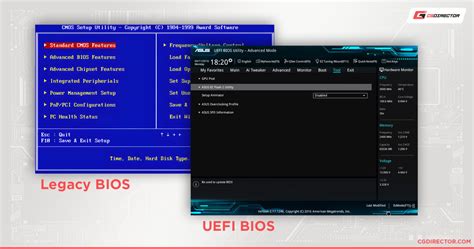
Для начала, включите компьютер или перезагрузите его, если он уже включен. После включения нажмите определенную клавишу (обычно это Del, F2 или F10), чтобы войти в BIOS. Обратите внимание, что нужная клавиша может различаться в зависимости от производителя и модели компьютера. Если не знаете, какая именно клавиша используется на вашем компьютере, обратитесь к документации или проведите поиск в интернете.
После входа в BIOS найдите раздел, связанный с загрузкой (обычно он называется Boot или Boot Order). В этом разделе вы увидите информацию о загрузочных устройствах, которые компьютер может использовать.
Если ваша система использует UEFI, в списке будут отображены загрузочные устройства с префиксом "UEFI". Например, "UEFI: USB Drive" или "UEFI: CD/DVD Drive". Обратите внимание, что префикс UEFI может отсутствовать, но все равно указывать на использование UEFI.
Если ваша система использует Legacy, в списке будут отображены загрузочные устройства без префикса "UEFI". Например, "USB Drive" или "CD/DVD Drive".
Если вы не видите никаких префиксов, устройства просто будут отображаться по имени (например, "USB Drive" или "CD/DVD Drive"). В этом случае, для определения используемого типа загрузки устройства, выполните следующий шаг.
Выберите любое загрузочное устройство, которое отображается в списке, и проверьте информацию, связанную с ним. Если в этой информации есть слово "UEFI", это означает, что ваша система использует UEFI загрузку. Если слово "UEFI" отсутствует, это означает, что ваша система использует Legacy загрузку.
Обратите внимание, что в некоторых случаях компьютеры могут поддерживать как UEFI, так и Legacy загрузку одновременно, и вы можете выбрать, какой тип использовать в настройках BIOS.
После того, как вы определили, используется ли ваша система UEFI или Legacy, вы сможете приступить к настройке или изменению настроек BIOS в соответствии с ваши потребностями.
Что такое UEFI и Legacy?

BIOS была первоначально разработана для компьютеров IBM в 1981 году и позволяла загружать операционную систему с жесткого диска или других устройств. Однако BIOS имеет свои ограничения, включая ограниченный объем адресуемой оперативной памяти и ограниченные возможности настройки и расширяемости.
UEFI, с другой стороны, является более современным и гибким решением. Она предлагает расширенные возможности настройки, повышенную безопасность и поддержку более новых технологий, таких как GPT (GUID Partition Table) для разделов диска большего размера.
UEFI также обеспечивает поддержку различных интерфейсов загрузки операционной системы, таких как Secure Boot, который обеспечивает дополнительный уровень безопасности, и EFI shell, которая позволяет выполнять команды напрямую из фирмваре.
Современные компьютеры по умолчанию используют UEFI вместо Legacy BIOS из-за ее преимуществ. Однако некоторые старые компьютеры и устройства могут все еще использовать Legacy BIOS, поэтому еще существует возможность выбора между этими двумя технологиями в настройках BIOS.
Важно учитывать эти различия при установке операционной системы или при настройке параметров загрузки на компьютере, чтобы выбрать правильную опцию UEFI или Legacy в зависимости от требований и возможностей вашего компьютера.
Как определить UEFI или Legacy в BIOS?

UEFI (Unified Extensible Firmware Interface) - это современная технология загрузки, которая заменяет устаревшую систему Legacy BIOS. UEFI обеспечивает поддержку более больших жестких дисков, более быструю загрузку системы и расширенные функции безопасности.
Как определить тип загрузки в BIOS? Следуйте следующим шагам:
- Перезагрузите компьютер и нажмите клавишу для входа в BIOS (обычно это F2, F10 или Delete).
- В меню BIOS найдите секцию "Boot" или "Загрузка".
- В этой секции найдите параметр "Boot Mode" или "Режим загрузки".
- Если значение этого параметра установлено на "UEFI", значит ваша система загружается в режиме UEFI. Если значение установлено на "Legacy" или "BIOS", значит система загружается в режиме Legacy.
Обратите внимание, что некоторые компьютеры могут поддерживать и UEFI, и Legacy. В этом случае вы можете выбрать, в каком режиме загружаться.
Если вы хотите изменить режим загрузки, обратитесь к руководству пользователя вашего компьютера или свяжитесь с производителем для получения дополнительной информации.
Важно: При изменении режима загрузки в BIOS будьте осторожны, так как это может повлиять на работоспособность вашей операционной системы. Всегда делайте резервную копию важных данных перед внесением изменений в BIOS.
Простая инструкция для определения UEFI и Legacy
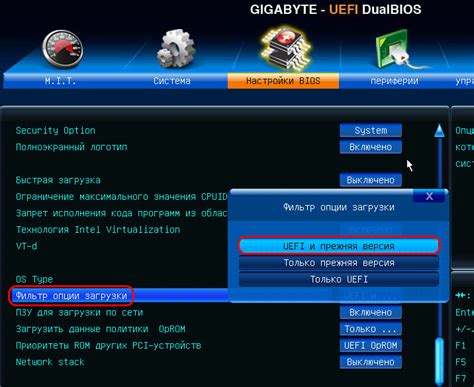
Перед тем как определить, работает ли ваш компьютер в режиме UEFI или Legacy, сначала вам необходимо войти в BIOS вашего устройства. Для этого включите компьютер и удерживайте клавишу, указанную на экране (чаще всего это Del или F2).
После того, как вы войдете в BIOS, вам нужно будет найти раздел «Boot» или «Загрузка». В разделе «Boot» вы увидите список устройств, приоритет которых определяют, какая операционная система будет запускаться.
Если компьютер работает в режиме UEFI, то список загрузочных устройств будет отображаться как UEFI Boot и будет начинаться с приставки UEFI. Если в списке присутствует только приставка UEFI, это означает, что ваш компьютер работает только с UEFI и не поддерживает Legacy.
Если ваш компьютер работает в режиме Legacy, то список загрузочных устройств будет отображаться без приставки UEFI или вообще без нее. В этом случае ваш компьютер не поддерживает UEFI и работает только с Legacy.
Чтобы сохранить изменения и выйти из BIOS, найдите соответствующий раздел, например «Exit», и выберите опцию «Save and Exit» или аналогичную. После этого ваш компьютер перезагрузится и продолжит работу в выбранном режиме, будь то UEFI или Legacy.